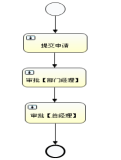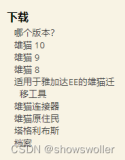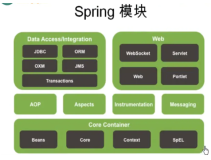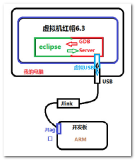版权声明:本文为博主原创文章,转载注明出处http://blog.csdn.net/u013142781
前言:一般公司都会有一些开发规范,但是事实上,简单看那么一两遍并不能养成习惯,或者将这些规范记住。特别的,对于一些新手,写的代码往往会很糟糕。回头看看你一两年前写的代码就会知道,所谓的”糟糕“是什么一种感觉。
使用一些检测工具,对代码质量的控制确有成效。FindBugs便是这一类不错的工具。
一、FindBugs介绍
FindBugs 是一个静态分析工具,它检查类或者 JAR 文件,将字节码与一组缺陷模式进行对比以发现可能的问题。有了静态分析工具,就可以在不实际运行程序的情况对软件进行分析。
简言之,FindBugs是一个在Java程序中查找bug的程序,它查找bug模式的实例,也就是可能出错的代码实例。Findbugs是检查java字节码,也就是*.class文件。
其实准确的说,它是寻找代码缺陷的,很多我们写的不好的地方,可以优化的地方,它都能检查出来。
例如:未关闭的数据库连接,缺少必要的null check,多余的 null check,多余的if后置条件,相同的条件分支,重复的代码块,错误的使用了”==”,建议使用StringBuffer代替字符串连加等等。
而且我们还可以自己配置检查规则(做哪些检查,不做哪些检查),也可以自己来实现独有的校验规则(用户自定义特定的bug模式需要继承它的接口,编写自己的校验类,属于高级技巧)。
当然,FindBugs不过是一个工具。作为开发人员,当然首先要在编程的时候努力避免引入bug,而不要依赖于某个工具来为自己把关。不过由于代码的复杂性,一些隐藏的bug确实很难靠咱们的肉眼发现。这时,应用一些好的工具或许就可以帮你发现这样的bug。这便是FingBug存在的价值。
静态分析工具承诺无需开发人员费劲就能找出代码中已有的缺陷。当然,如果有多年的编写经验,就会知道这些承诺并不是一定能兑现。
代码质量工具的一个问题是它们容易为开发人员提供大量但并非真正问题的问题——即 伪问题(false positives)。
二、FindBugs在eclipse的安装
事实上,大多数eclipse插件的安装方式基本类似。无非就是那么两种,下载对应插件离线安装 以及 “help”–>”Install New Software” 安装。第一种离线安装是比较快的。
(1)离线安装:
到http://findbugs.sourceforge.net/downloads.html下载20131115123549_nlpir_ictclas2013_u20131115_release.zip,解压后,直接将解压后的edu.umd.cs.findbugs.plugin.eclipse_3.0.1.20150306-5afe4d1放到eclipse的plugins目录,然后重启eclipse皆可。
注意了,这里要求的是eclipse3.6及以上的版本,按理说猿基本都能跟上潮流的。可以查看下自己的eclipse版本确认下(Help->About Eclipse)
小宝鸽的是4.4.2版本
(2)在线安装
点击“Help->InstallNew Software”,如下图:
接着如图:
Name”输入“findBugs”,“Location”输入“http://findbugs.cs.umd.edu/eclipse” 如下:
接着选择对应插件如下:
后面的是下一步,下一步就可以了,在线安装可能需要等待比较长的时间,耐心等待,不要中断!
后面会提示你重启eclipse,重启后就可以使用了。
三、FindBugs在Eclipse的使用
(1)安装完成并重启后,选中一个项目,右键如图,选择Find Bugs:
(2)运行完成后查看Bug Explorer视图,如果没有该视图,操作如下图:
(3)如果检查出你的代码问题会出现如下图:
(4)点击其中一个叶子节点:
上图是小宝鸽故意加的空指针问题。
其他更多使用功能就待猿友们进一步学习啦。因为写博客真心比较花时间~~~